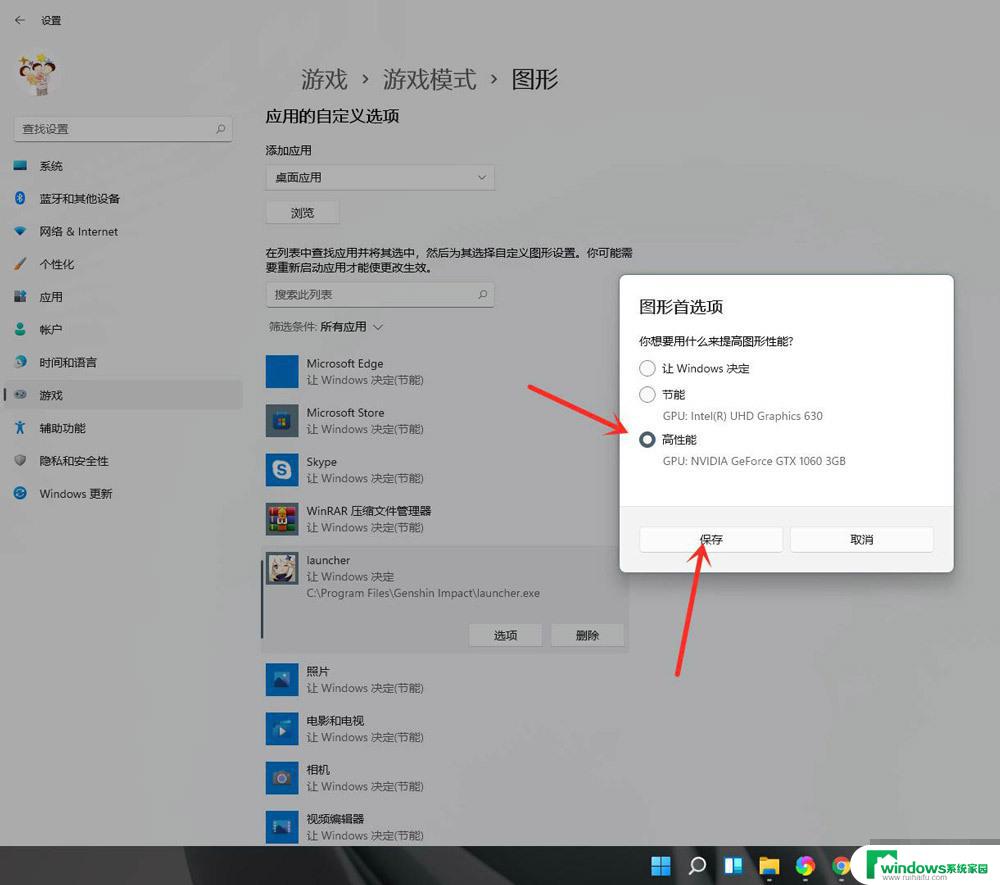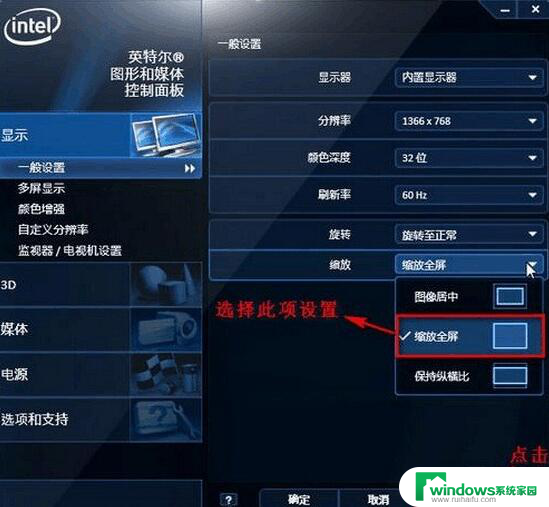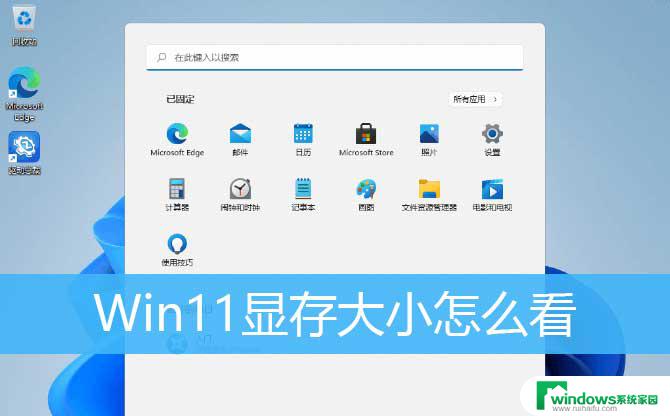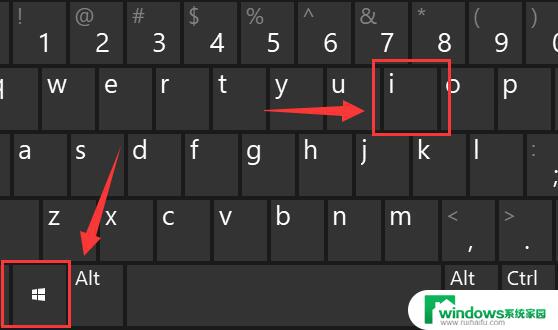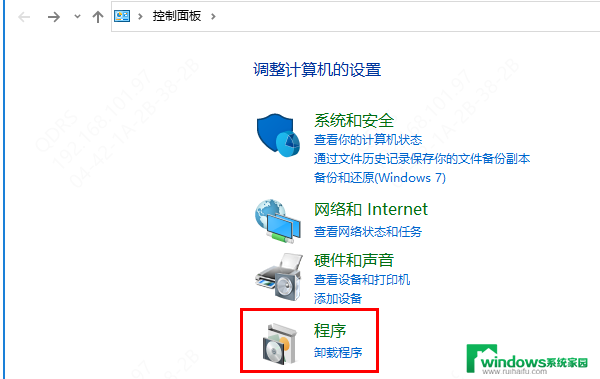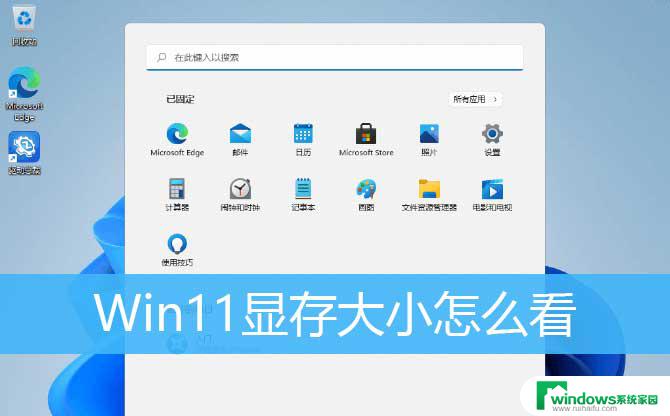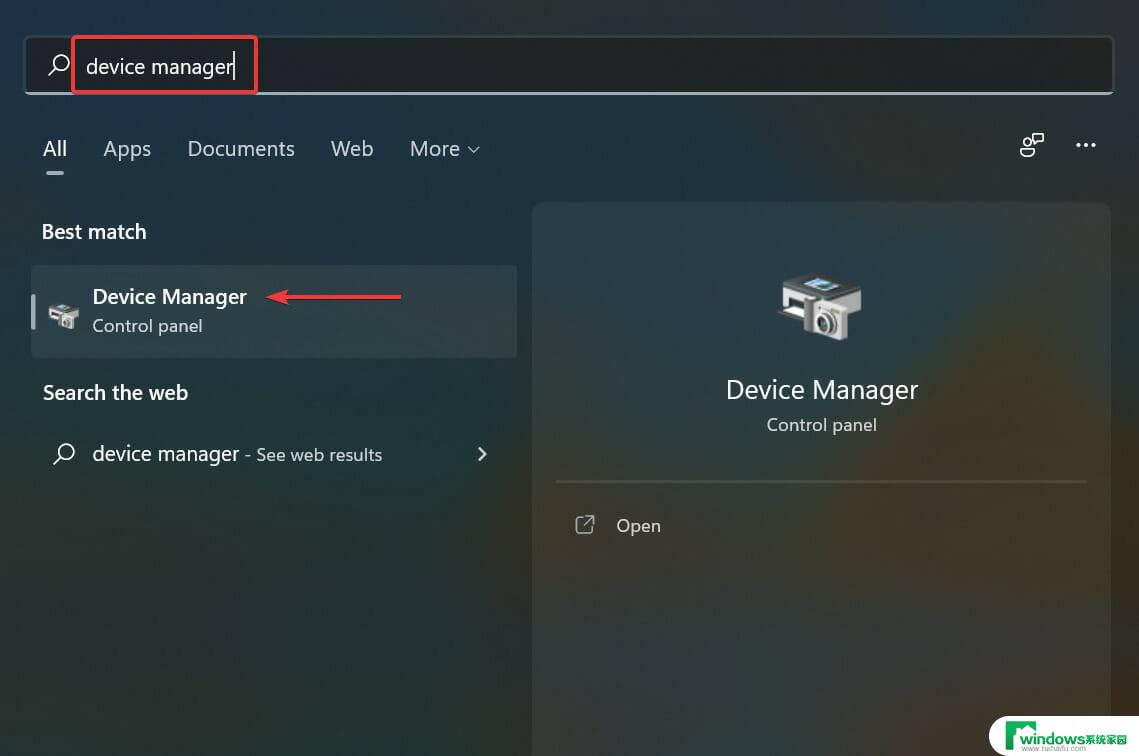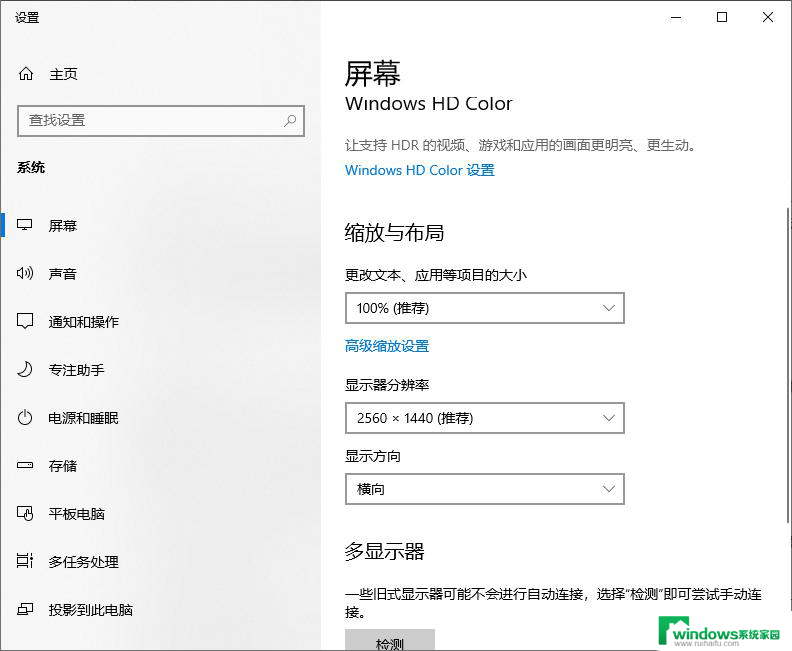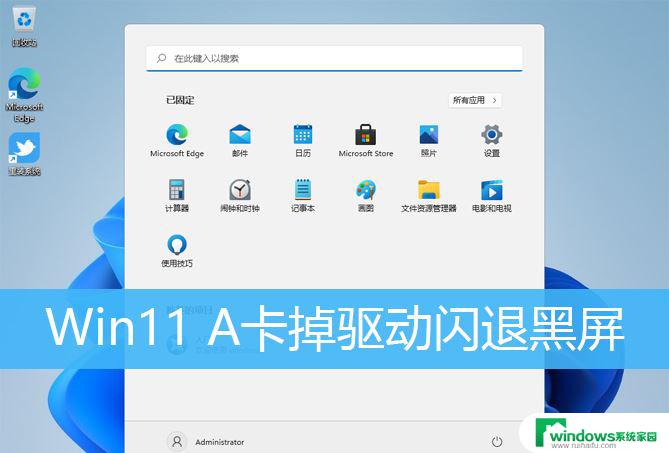win11设置独立显卡为主显卡 怎么设置游戏使用独立显卡
win11设置独立显卡为主显卡,Win11是最新的Windows操作系统,也是一款非常优秀的系统,如果你购买了一款独立显卡,你肯定想要将其设置为Win11的主显卡,并且让游戏等应用程序优先使用独立显卡来保障流畅运行。那么如何将独立显卡设置为主显卡呢?接下来就让我们来详细了解一下。
具体方法:
1.首先在进行这项操作的前提是你要有一台支持双显卡(独立显卡+集成显卡)的电脑。
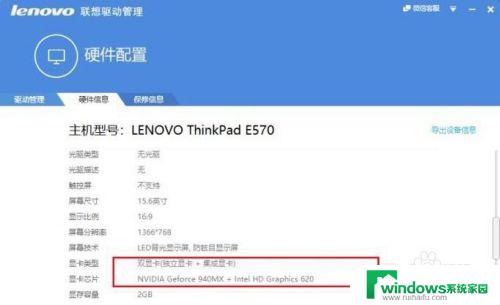
2.然后在桌面,鼠标单击右键。接着单击独立显卡的控制面板(不用管上边的是集成显卡,下边的是独立显卡)进入。
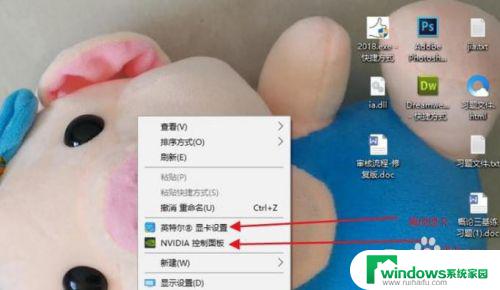
3.但是这一项选择的是一直使用独立显卡的性能模式,这样的话会提高计算机的工作效率。但是会加大显卡的损耗,缩短显卡的寿命。
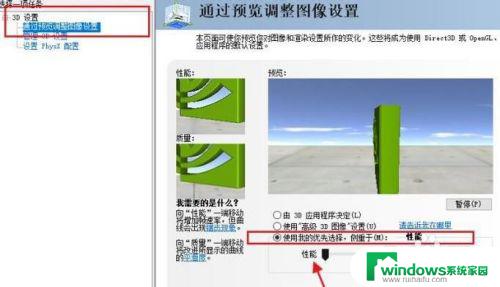
4.如果不想让独立显卡一直工作,只有在运行大型程序的时候工作,那么点击“由3D应用程序决定”的按钮。
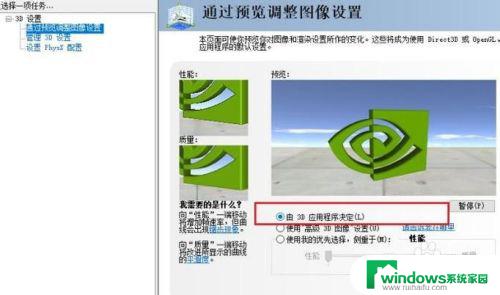
5.然后在窗口的左上角选择“管理3D配置”,找到“程序设置”。下边一行可以添加使用独立显卡工作的程序(设置为首选独立显卡)。
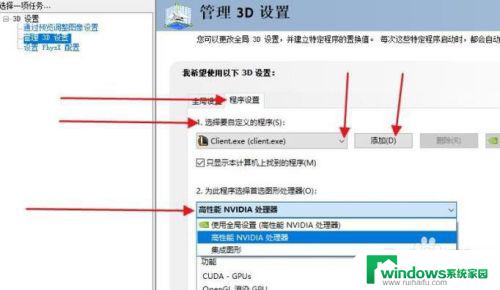
6.接着单击“全局设置”,将首选显卡设置成集成显卡,这样计算机两个显卡就能交替使用了。最后点下右下方的应用就可以了。
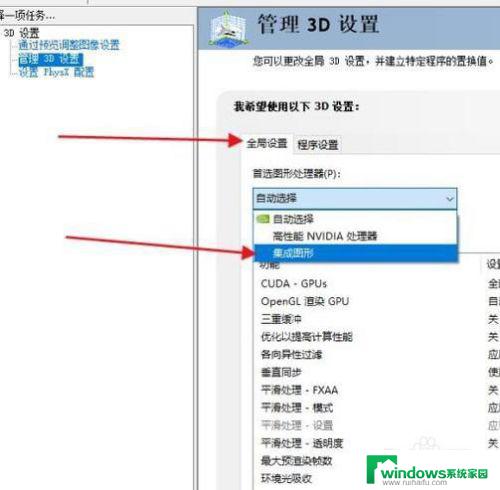
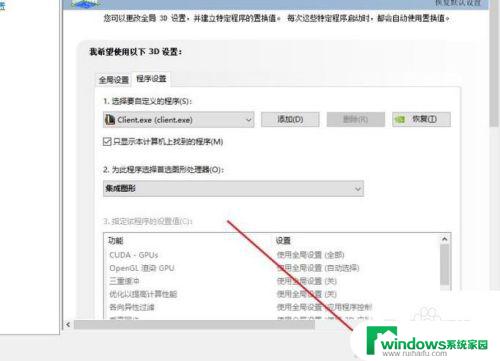
以上就是Win11设置独立显卡为主显卡的全部内容,如果您遇到了这种情况,不妨根据这个方法来解决,希望这对您有所帮助。